Ще получите съобщение за грешка, ако се опитате да прикачите файлове, които са по-големи от ограничението за максимален размер. Има няколко начина за заобикаляне на това ограничение за размера, включително използване на услуга за споделяне на файлове или компресиране на файла.
Outlook ограничава размера на файловете, които можете да изпращате. Това ограничение не позволява на компютъра ви да се опитва постоянно да качва много големи прикачени файлове, които надвишават ограниченията за повечето доставчици на интернет. За интернет имейл акаунт. като например Outlook.com или Gmail, ограничението за общия размер на файловете е 20 мегабайта (МБ), а за Exchange акаунти (бизнес имейл) ограничението по подразбиране за общия размер на файловете е 10 МБ.
Записване на файла в услуга в облака и споделяне на връзка
Има много услуги за съхранение в облака, в които можете да качвате и след това да споделяте големи файлове. Някои популярни услуги за съхранение в облака включват OneDrive, Dropbox, iCloud и Google Drive. След като файлът се съхранява в облака, можете да включите връзка към документа в имейл съобщението си.
-
Качете файла си в услуга в облака, като например OneDrive или Dropbox.
Забележка: Услугата, която използвате, генерира връзка за достъп до вашия файл. Получателят може да отвори връзката, за да изтегли файла ви.
-
След като качите файла, копирайте връзката и я поставете в имейл съобщението си.
Съвет: За подробна информация относно качването на файлове и създаването на връзка за изтегляне в OneDrive отидете на Качване на снимки и файлове , Споделяне на файлове и папки и промяна на разрешенията.
Компресиране на файла
Когато компресирате или архивирате файл, той намалява размера си и може да го намали достатъчно, за да се побере в рамките на ограниченията за размера на Outlook за прикачените файлове. Следващите статии описват как да компресирате и извличате файлове за различни Windows операционни системи.
Намаляване на размера на изображение
Ако изпращате големи файлове с изображения, можете автоматично да ги преоразмерите, за да намалите размера им.
-
Прикачете изображенията към имейл съобщението си.
-
Щракнете върху Файл > Информация.
-
Под секцията Прикачени файлове с изображения изберете Преоразмеряване на големи изображения, когато изпратя това съобщение.
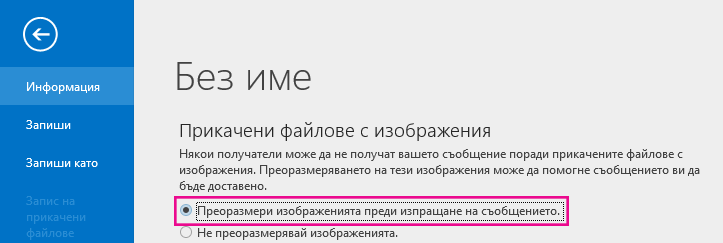
-
Върнете се към съобщението и щракнете върху Изпрати.
Записване на файла в библиотека на SharePoint сървър
Ако използвате Outlook в бизнес среда и използвате SharePoint, можете да запишете файл в библиотека на SharePoint и да споделите връзка към файла. Вижте Споделяне на документ чрез SharePoint или OneDrive за инструкции.
Вж. също
Намаляване на размера на картини и прикачени файлове в имейл съобщения в Outlook










